win10任务栏电源图标不见了电源图标灰色怎么解决 win10任务栏电源图标不见了电源图标灰色如何解决
时间:2017-07-04 来源:互联网 浏览量:
今天给大家带来win10任务栏电源图标不见了电源图标灰色怎么解决,win10任务栏电源图标不见了电源图标灰色如何解决,让您轻松解决问题。
突然发现Windows10任务栏上的电源图标不见了,想查看充电情况和电量很是不方便。进入设置界面,找到启用关闭系统图标,发现在电源图标的打开按钮是大灰色不可以用,怎么解决这个问题,请看下面详细操作步骤。具体方法如下:
1右键点击此电脑(我的电脑)菜单中选择管理,进入计算机管理界面。
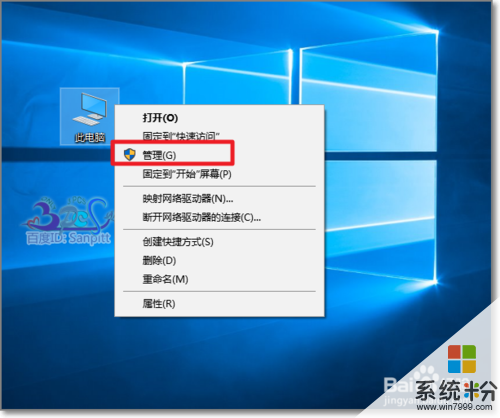 2
2找到设备管理器,在右侧中找到电池这个设备。
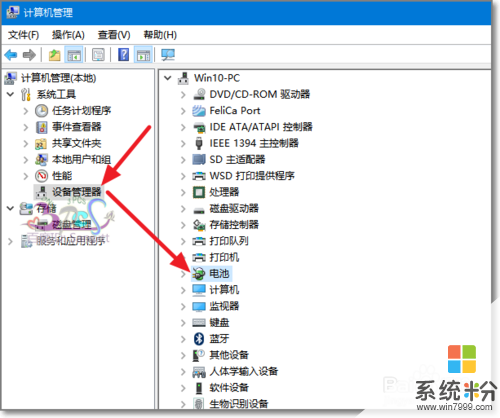 3
3可以看到电池下的Microsoft ACPI兼容的控制方法电池,右键将这个设置禁用。
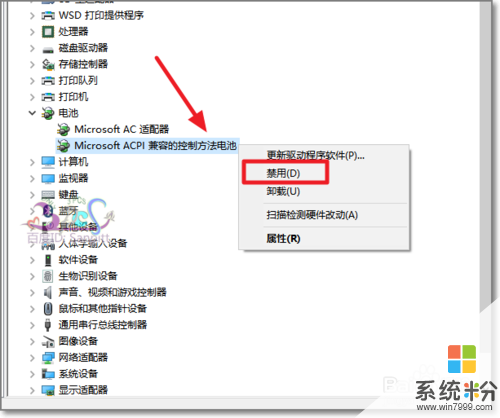 4
4提示禁用该设置会使用其停止运行,点击是确认。
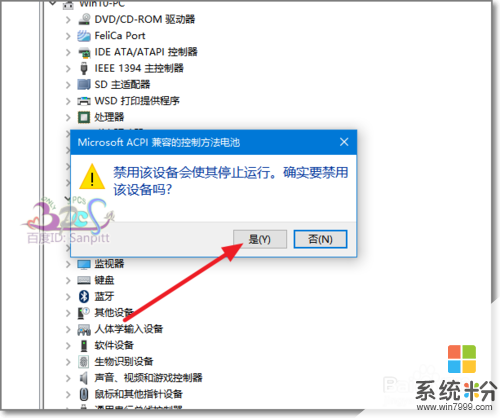 5
5再此右键点击Microsoft ACPI兼容的控制方法电池,将这个设备启用。
 6
6再此进入设置-启用或关闭系统图标界面,可以看到电源打开按钮已经不是灰色了。
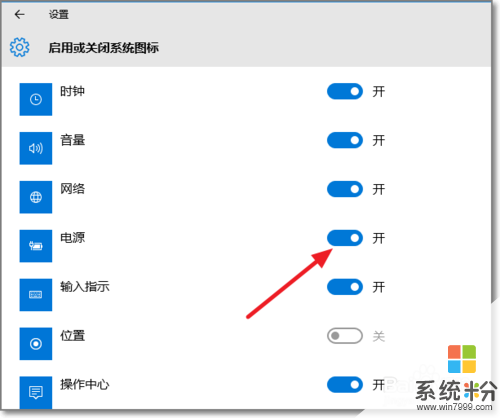 7
7打开后,电源图标又回到任务栏上了。这问题是因为电池的驱动意外停止无响应。
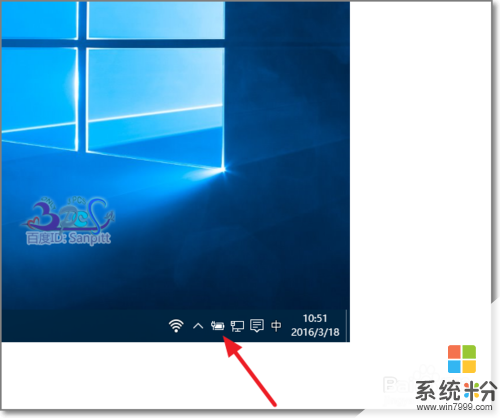
以上就是win10任务栏电源图标不见了电源图标灰色怎么解决,win10任务栏电源图标不见了电源图标灰色如何解决教程,希望本文中能帮您解决问题。
我要分享:
相关教程
- ·win10任务栏网络图标不见了该怎么办?
- ·Win10任务栏文件资源管理器图标如何改? Win10任务栏文件资源管理器图标改的方法
- ·笔记本Win10电量不显示,电源图标无法打开(灰色)解决方法
- ·win10系统任务栏音量图标不见了怎么办
- ·如何设置Win10任务栏为小图标显示?Win10任务栏图标显示为小图标的方法
- ·Win10系统此电脑图标不见了如何恢复 Win10系统此电脑图标不见了怎么恢复
- ·电脑怎么设置私密文件夹 如何在Win10上给文件夹设置密码
- ·怎么卸载cad2014 CAD2014清理工具(win10系统)
- ·电脑系统浏览器在哪里 Win10自带浏览器搜索方法
- ·台式电脑找不到开机键 win10开始按钮不见了怎么办
win10系统教程推荐
- 1 怎么卸载cad2014 CAD2014清理工具(win10系统)
- 2 电脑怎么设置网线连接网络 Win10笔记本电脑有线连接网络设置步骤
- 3 电脑桌面无线网络图标不见了 win10 无线网络图标不见了怎么恢复
- 4怎么看到隐藏文件 Win10如何显示隐藏文件
- 5电脑桌面改到d盘,怎么改回c盘 Win10桌面路径修改后怎么恢复到C盘桌面
- 6windows过期不激活会怎么样 win10过期了还能更新吗
- 7windows10中文输入法用不了 Win10打字中文乱码怎么办
- 8windows怎么改壁纸 windows10如何更改桌面壁纸
- 9局域网共享电脑看不到 Win10 网络共享无法显示自己电脑的解决方法
- 10电脑怎么分配磁盘空间给d盘 Win10怎么把C盘的空间分给D盘
最新win10教程
- 1 电脑怎么设置私密文件夹 如何在Win10上给文件夹设置密码
- 2 怎么卸载cad2014 CAD2014清理工具(win10系统)
- 3 电脑系统浏览器在哪里 Win10自带浏览器搜索方法
- 4台式电脑找不到开机键 win10开始按钮不见了怎么办
- 5电脑怎么设置网线连接网络 Win10笔记本电脑有线连接网络设置步骤
- 6电脑桌面无线网络图标不见了 win10 无线网络图标不见了怎么恢复
- 7电脑显示网络图标 win10怎么将网络连接图标添加到桌面
- 8怎么看到隐藏文件 Win10如何显示隐藏文件
- 9笔记本电脑插上优盘不显示怎么办 Win10 U盘连接电脑但不显示
- 10电脑字体大小怎样调节 WIN10电脑系统如何调整文件夹中字体大小
